Pääsy järjestelmän pikanäppäimien luetteloonGnome Shellissä on melko suoraviivainen verrattuna moniin muihin työpöytäympäristöihin. Jos haluat tarkastella Gnome Shell -sovelluksen pikanäppäimien luetteloa, avaa hakuvalikko painamalla näppäimistön Windows-näppäintä. Kirjoita hakuun ”pikanäppäimet”.
Muokkaa pikanäppäimiä
Pikanäppäinten kirjoittaminen Gnome Shellissänäyttää Gnome-asetukset -kuvakkeen, jota seuraa lyhyt lause, joka liittyy ”näppäimistön mukauttamiseen”. Valitse se käynnistääksesi Gnomen näppäimistöosion heti.
Gnomen asetusalueen näppäimistön allaShell, työpöydällä on pitkä luettelo pikakuvakkeista. Luettelo on jaettu osiin. Nämä osiot ovat ”Kantoraketit”, “Navigointi”, “Näyttökuvat”, “Ääni ja media”, “Järjestelmä”, “Typing”, “Universal Access” ja “Windows”.
Kunkin osion alla on lyhyt kuvaus toiminnasta ja näppäimistöyhdistelmällä sen suorittamiseksi.
Vaikka Gnome Shellin pikakuvakkeet ovat helppojapääsy, on hyvä idea pitää huijauskortti helppoa käyttöä varten. Voit luoda sellaisen selaamalla, etsiä pikakuvakkeet, jotka haluat pitää, ja paina PRNT SCREEN -painiketta.
Pikakuvakkeiden muuttaminen

Nykyisten näppäimistöyhdistelmien muuttaminenGnome-työpöytäympäristö on yksinkertainen prosessi, ja se alkaa avaamalla näppäimistö asetusohjelmassa. Karttaaksesi uudelleen pikakuvakkeen, selaa luetteloa, etsi korvattava ja napsauta sitä. Napsauttamalla pikakuvaketta ilmestyy ikkuna, jossa on näppäimistön kuvake.
Painamalla uutta näppäinyhdistelmää voit muuttaa pikakuvakkeen heti.
Nollaa pikavalinnat
Gnome Shellin pikavalintojen muuttaminen onerittäin intuitiivinen, ja sen seurauksena kuka tahansa käyttäjä voi helposti muokata näppäimistön vuorovaikutusta työpöydän kanssa. Onneksi muokattujen pikakuvakkeiden nollaaminen on yhtä helppoa.
Palauta Gnome-pikanäppäimet takaisin alkuperäiseen tilaansa toimimalla seuraavasti.
Avaa ensin haku (painamalla Windows-painike) ja kirjoita ”pikanäppäimet”. Avaa Gnome Settings -sovelluksen näppäimistöosasto ja katso sovelluksen oikeaan yläosaan. Kun olet siellä, etsi ”Palauta kaikki” -painike ja napsauta sitä.
Jos valitset ”nollaa kaikki painikkeet”, käyttäjä varoittaa, että ”pikavalintojen nollaaminen vaikuttaa mukautettuihin pikavalintoihisi.” Jatkaksesi nollausta napsauttamalla punaista “Nollaa kaikki” -painiketta.
Kun olet napsauttanut Nollaa kaikki, Gnomen pikanäppäimien pitäisi olla normaalina.
Muokatut pikakuvakkeet
Sen lisäksi, että näppäimistön pikavalinnat uudelleen sidotaanGnome, käyttäjät voivat tehdä omia räätälöityjä. Luo uusi, mukautettu pikakuvake Gnome-työpöydälle siirtymällä pikanäppäinluetteloon, vierittämällä alas ja napsauttamalla plusmerkkiä alareunassa.
Napsauttamalla plusmerkkiä avataan mukautettu pikakuvakkeiden luontityökalu. Tämä työkalu on yksinkertainen, mutta erittäin tehokas.
Ohjelmien avaaminen
Mukautettuja on monia mahdollisuuksiapikakuvakkeet Gnome Shellissä. Yksi yleisimmistä Gnomen mukautettujen pikanäppäinten käyttökohteista on ohjelmien käynnistämisen helpottaminen. Asenna pääteikkuna avataksesi mukautetun ohjelman pikakuvakkeen.
Käytä terminaalissa CD komento siirtää / Usr / share / sovelluksia.
Sisällä / Usr / share / sovelluksia hakemisto, käytä ls ja grep suodattaaksesi ohjelman, jota haluat käyttää pikakuvakkeesi. Tässä esimerkissä käytämme Firefoxia.
ls | grep Firefox
Running ls tuotto firefox.desktop.
Nyt kun tiedämme Firefox-pikakuvakkeen nimen, aja se läpi kissa määrittääksesi Firefoxin päätekomennon.
cat firefox.desktop | grep Exec=
Ja kissa komento palauttaa 3 erillistä komentoa Firefoxille (uusi ikkuna, uusi yksityinen ikkuna ja tavallinen Firefox-komento.)
Sieltä voimme palata mukautettuun pikanäppäin-ikkunaan ja määrittää komentoille pikakuvakkeen.
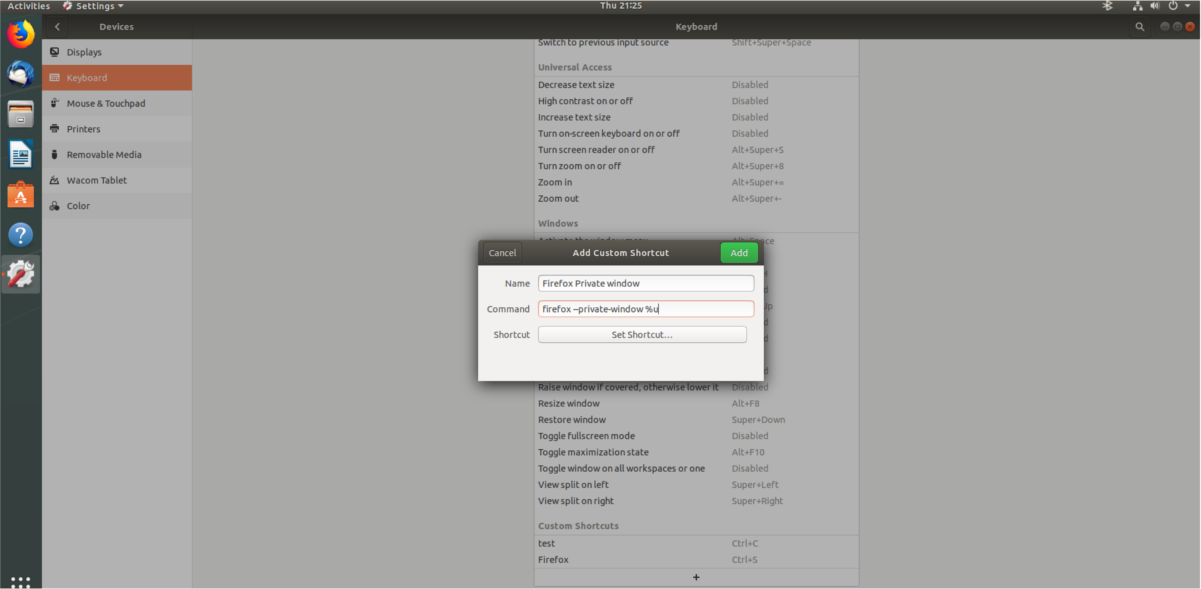
Jos haluat luoda mukautetun pikakuvakkeen, joka avaa Firefoxin yksityisen ikkunan, liitä komentokenttään ”firefox - yksityinen ikkuna% u”. Liitä perinteiseen uuteen Firefox-ikkunaan sen sijaan ”firefox% u”.
Viimeistele pikakuvake kirjoittamalla ”Firefox” ”Nimi” -ruutuun ja napsauttamalla ”Aseta pikakuvake” asettaaksesi painikeyhdistelmän.
Verkkosivustojen avaaminen
Ohjelmien käynnistämisen ohella mukautettuja pikanäppäimiä voidaan käyttää myös verkkosivustojen käynnistämiseen. Koska mukautetut pikavalinnat toimivat komentojen kautta, meidän on hyödynnettävä niitä XDG- auki.
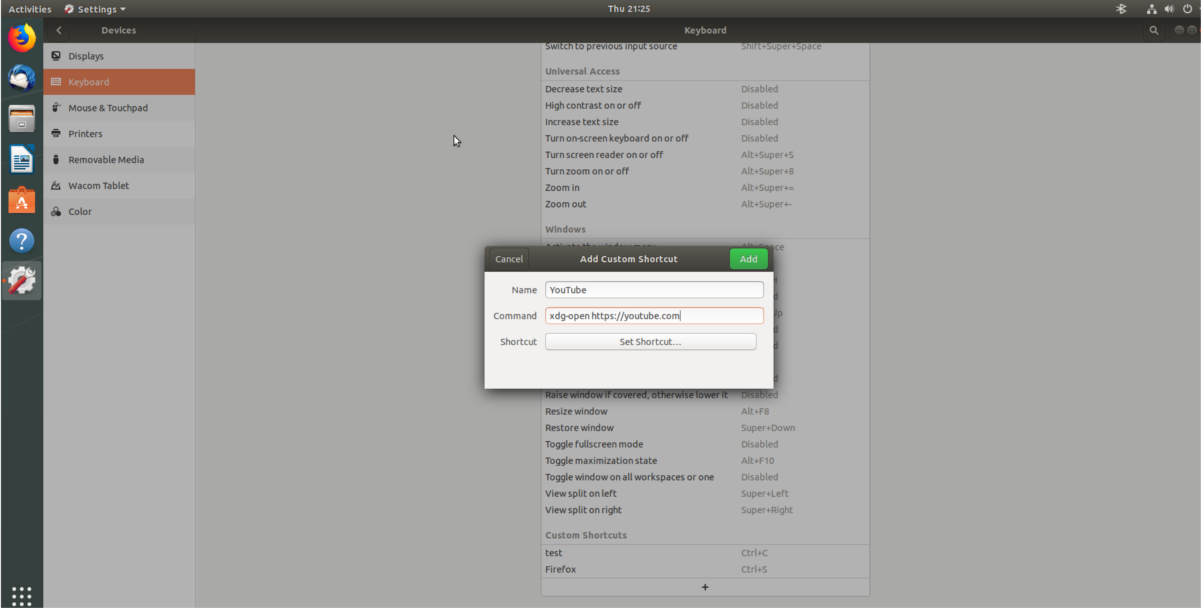
Kun olet avannut mukautetun pikanäppäimen ikkunan Gnomessa, kirjoita seuraava komento ”Komento” -osaan. Muista muuttaa ”verkkosivusto.com” haluamasi verkkosivun URL-osoitteeksi.
xdg-open http://website.com
Nimeä pikakuvake komennolla ja napsauta ”Aseta pikakuvake” loppuun.
Shell-skriptien käynnistäminen
Sinulla on mukautettu shell-skripti, jonka haluat käynnistääyhdellä napin painalluksella Gnomessa? Jos näin on, niin miten. Napsauta ensin plusmerkkiä luodaksesi uuden pikakuvakkeen. Siirry seuraavaksi “Komento” -osaan ja kirjoita seuraava komento.
sh /location/of/shell/script.sh
Kirjoita nimilaatikkoon ”Komentosarjan käynnistäminen” ja napsauta ”Aseta pikakuvake” käyttääksesi näppäimistöyhdistelmää mukautettuun pikavalintaan.













Kommentit